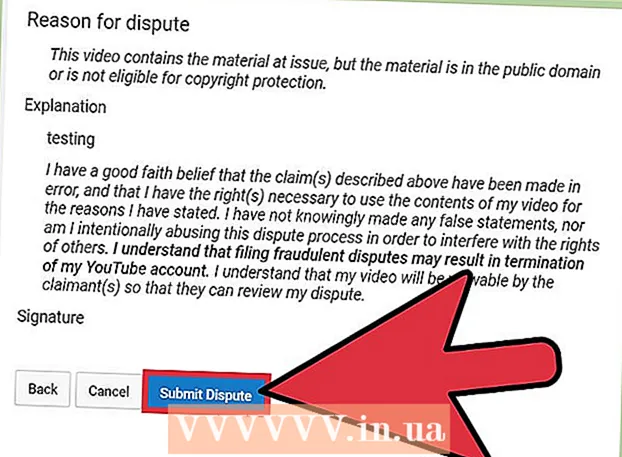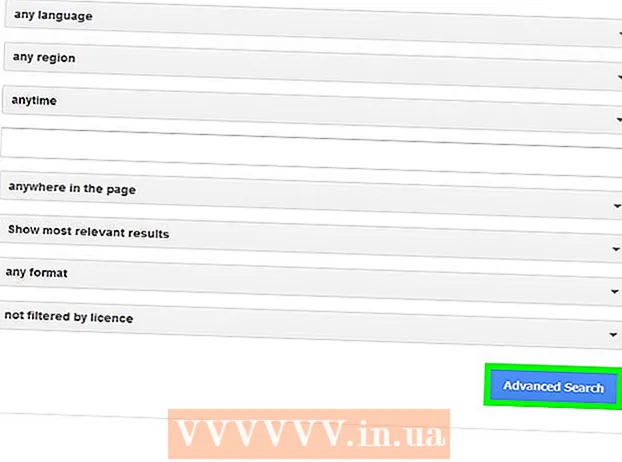Автор:
Tamara Smith
Дата создания:
19 Январь 2021
Дата обновления:
2 Июль 2024

Содержание
- Шагать
- Часть 1 из 2: открытие командной строки
- Часть 2 из 2: добавление и удаление пользователей
- Советы
- Предупреждения
Используя командную строку в Windows (или терминал в OS X), вы можете вводить системные команды. Хотя большинство пользовательских команд, которые вы вводите в командной строке, проще выполнять как действие (например, открытие папки), вы можете использовать командную строку для быстрого создания (или удаления) учетных записей пользователей прямо со своего рабочего стола.!
Шагать
Часть 1 из 2: открытие командной строки
 Откройте меню «Пуск» вашего ПК. Сделайте это, нажав кнопку «Пуск» в левом нижнем углу экрана. Обратите внимание: для удаления пользователей вы должны войти в систему как администратор.
Откройте меню «Пуск» вашего ПК. Сделайте это, нажав кнопку «Пуск» в левом нижнем углу экрана. Обратите внимание: для удаления пользователей вы должны войти в систему как администратор. - Вы также можете нажать на ⊞ Победакнопку, чтобы сделать это.
 Введите «Командная строка» в строке поиска меню «Пуск». Ссылка на командную строку должна появиться в верхней части результатов поиска.
Введите «Командная строка» в строке поиска меню «Пуск». Ссылка на командную строку должна появиться в верхней части результатов поиска. - Вы также можете пройти тест ⊞ Победа удерживайте и нажмите Икс , чтобы открыть контекстное меню с помощью командной строки в качестве опции.
 Щелкните правой кнопкой мыши значок командной строки. Появится раскрывающееся меню.
Щелкните правой кнопкой мыши значок командной строки. Появится раскрывающееся меню.  В раскрывающемся меню выберите «Запуск от имени администратора». Вы не можете получить доступ к командной строке в режиме администратора из гостевой учетной записи.
В раскрывающемся меню выберите «Запуск от имени администратора». Вы не можете получить доступ к командной строке в режиме администратора из гостевой учетной записи. - Если вы используете контекстное меню, выберите опцию «Командная строка (администратор)». Не используйте обычный параметр командной строки.
 Во всплывающем окне нажмите «Да». Вы можете использовать это, чтобы открыть командную строку от имени администратора.
Во всплывающем окне нажмите «Да». Вы можете использовать это, чтобы открыть командную строку от имени администратора.
Часть 2 из 2: добавление и удаление пользователей
 Щелкните командное окно. Таким образом вы убедитесь, что курсор находится в командной строке.
Щелкните командное окно. Таким образом вы убедитесь, что курсор находится в командной строке.  Добавьте учетную запись пользователя. Тип net user (имя пользователя) (пароль) / добавить и нажмите ↵ Enter когда вы сделали. Это добавит нового пользователя в вашу учетную запись!
Добавьте учетную запись пользователя. Тип net user (имя пользователя) (пароль) / добавить и нажмите ↵ Enter когда вы сделали. Это добавит нового пользователя в вашу учетную запись! - Замените информацию в круглых скобках фактическим именем пользователя и паролем (без скобок).
 Удалить учетную запись пользователя. Тип чистый пользователь (имя пользователя) / удалить и нажмите ↵ Enter когда вы сделали. Выбранная учетная запись пользователя должна исчезнуть!
Удалить учетную запись пользователя. Тип чистый пользователь (имя пользователя) / удалить и нажмите ↵ Enter когда вы сделали. Выбранная учетная запись пользователя должна исчезнуть! - Вы увидите строку с текстом «Команда успешно выполнена» после успешного добавления или удаления учетной записи.
 Закройте командную строку. Теперь вы знаете, как добавлять и удалять пользователей с помощью командной строки!
Закройте командную строку. Теперь вы знаете, как добавлять и удалять пользователей с помощью командной строки!
Советы
- Если вы не выберете «Запуск от имени администратора» при открытии командной строки, вы не сможете добавлять или удалять учетные записи пользователей.
Предупреждения
- Будьте осторожны при удалении учетной записи пользователя; после того, как он был удален, он не может быть восстановлен.